Вызов
Обзор
Можно осуществлять бесплатные видеовызовы и голосовые вызовы друзьям и родным в любую точку мира прямо из гостиной. Если вы хотите позвонить другу, которого нет в Skype, вы можете позвонить ему на домашний или мобильный телефон с помощью Skype. CMU-BR200/CMU-BR100 (не прилагается) не может использоваться со встроенной камерой.
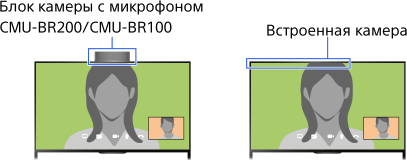
Шаги
Установите широкополосное соединение с Интернетом.
Нажмите кнопку
 , чтобы перейти к списку заголовков. Затем снова нажмите кнопку
, чтобы перейти к списку заголовков. Затем снова нажмите кнопку  , чтобы перейти к разделу “Подключение к Интернету” для получения дополнительной информации.
, чтобы перейти к разделу “Подключение к Интернету” для получения дополнительной информации.
(При использовании пульта ДУ с тачпадом нажмите тачпад. Затем снова нажмите сенсорную панель и перейдите к “Подключение к Интернету” для получения дополнительной информации.)Нажмите кнопку HOME, а затем выберите
 [Приложения].
[Приложения].
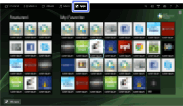
Выберите [Все приложения] → [Skype] → [Контакты] или [История].
Выберите [Контакты], чтобы воспользоваться списком контактов Skype. Выберите [История], чтобы воспользоваться списком вызовов.
Выберите контакт или номер телефона →
 (Видеозвонок) или
(Видеозвонок) или  (Голос. звонок).
(Голос. звонок).
О значках состояния в списке контактов
Значки состояния отображаются рядом с контактами, поэтому можно определить, готовы ли пользователи к разговору.
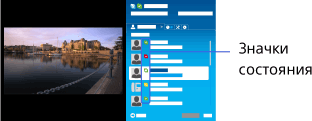
Следующий список указывает на доступность пользователя:
![]() : в сети,
: в сети, ![]() : нет на месте,
: нет на месте, ![]() : не беспокоить,
: не беспокоить, ![]() : не в сети,
: не в сети, ![]() : не в сети (с включенной функцией переадресации вызова),
: не в сети (с включенной функцией переадресации вызова), ![]() : звонок по телефону,
: звонок по телефону, ![]() : не в сети (с включенной функцией голосовой почты)
: не в сети (с включенной функцией голосовой почты)
О значках состояния в списке вызовов
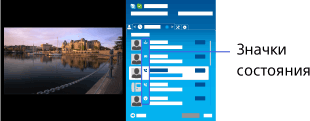
Значки в списке вызовов обозначают следующее:
![]() : Пропущенный звонок,
: Пропущенный звонок, ![]() : Входящий звонок...,
: Входящий звонок..., ![]() : Исходящий звонок...,
: Исходящий звонок..., ![]() : Голосовая почта,
: Голосовая почта, ![]() : Запрос контактной информации
: Запрос контактной информации
Вызов путем набора номера телефона
Нажмите кнопку HOME, затем выберите ![]() [Приложения] → [Все приложения] → [Skype] → [Инстр] → [Позвонить на тел. номер]. Введите телефонный номер, затем выберите [Позв].
[Приложения] → [Все приложения] → [Skype] → [Инстр] → [Позвонить на тел. номер]. Введите телефонный номер, затем выберите [Позв].
Добавление контактов в список контактов
Контакты можно добавить одним из следующих способов.
- Нажмите кнопку HOME, затем выберите
 [Приложения] → [Все приложения] → [Skype] → [Инстр] → [Найти контакты]. Введите имя Skype, полное имя или адрес электронной почты, выберите [Найти], имя/полное имя Skype для вызова, затем выберите [Добавить в список контакт].
[Приложения] → [Все приложения] → [Skype] → [Инстр] → [Найти контакты]. Введите имя Skype, полное имя или адрес электронной почты, выберите [Найти], имя/полное имя Skype для вызова, затем выберите [Добавить в список контакт]. - В списке вызовов выберите контакт или номер телефона, затем выберите [Добавить в список контакт].
- Введите номер телефона, выберите [Сохр], затем требуемый параметр.
Прием вызова
Можно принять вызов даже во время просмотра телевизора или при использовании других приложений.
Выберите ![]() (Видеозвонок) или
(Видеозвонок) или ![]() (Голос. звонок), чтобы ответить на входящий вызов, когда начинает мигать индикатор на панели телевизора, или при отображении уведомления о входящем вызове.
(Голос. звонок), чтобы ответить на входящий вызов, когда начинает мигать индикатор на панели телевизора, или при отображении уведомления о входящем вызове.
(При использовании другого приложения на полном экране отобразится уведомление о входящем вызове.)
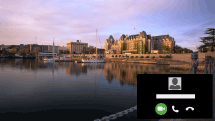
Использование параметров вызова во время совершения вызова
Используйте строку меню в нижней части экрана.
При отображении собеседника в полноэкранном режиме можно показать/скрыть строку меню, нажав кнопку ![]() .
.
(При использовании пульта ДУ с тачпадом нажмите панель управления (![]() ), выберите кнопку
), выберите кнопку ![]() и нажмите тачпад.)
и нажмите тачпад.)
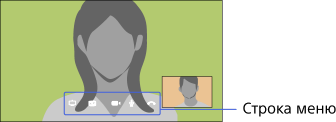
Завершение вызова
Нажмите кнопку ![]() , чтобы открыть панель меню, затем выберите
, чтобы открыть панель меню, затем выберите ![]() [Заверш. вызов].
[Заверш. вызов].
Советы
- Для обеспечения наилучшего качества звука во время вызова Skype используйте встроенные динамики телевизора, а не внешнюю аудиосистему. Для использования динамиков телевизора нажмите кнопку OPTIONS, затем выберите [Динамики] → [Динамики ТВ].

